iPhone 11 - это одна из самых популярных моделей смартфонов, которая завоевала миллионы пользователей по всему миру. Иногда может возникнуть необходимость узнать серийный номер своего устройства, например, для обращения в сервисный центр или для проверки гарантии. В этой статье мы расскажем вам, как получить серийный номер iPhone 11 с помощью нескольких простых шагов.
Серийный номер iPhone 11 - это уникальный идентификатор каждого устройства, который позволяет отличить его от других аналогичных моделей. Владение серийным номером может быть полезным не только при обращении в сервисный центр, но и в случае утери или кражи устройства. Благодаря серийному номеру можно также проверить гарантийный срок устройства на официальном сайте производителя или приобретать дополнительные услуги и аксессуары.
Если вы хотите узнать серийный номер своего iPhone 11, вам потребуется выполнить несколько простых шагов. Во-первых, откройте приложение "Настройки" на своем устройстве. Далее прокрутите список вниз и нажмите на вкладку "Общие". После этого выберите пункт "О телефоне" или "О планшете", в зависимости от модели вашего устройства.
Как узнать серийный номер iPhone 11

Серийный номер iPhone 11 может быть полезным во многих ситуациях, например, при регистрации устройства или получении технической поддержки. Следуя нескольким простым шагам, вы сможете легко узнать серийный номер своего iPhone 11.
1. Найдите на своем iPhone 11 приложение "Настройки" и нажмите на его иконку.
2. Прокрутите вниз и нажмите на вкладку "Общие".
3. В открывшемся меню выберите "Об устройстве".
4. В разделе "Информация" вы увидите различные сведения о своем iPhone 11, включая модель, серийный номер и IMEI.
5. Найдите строку "Серийный номер" и запишите или скопируйте его.
Теперь у вас есть серийный номер iPhone 11, который вы можете использовать в различных целях. Обратите внимание, что серийный номер является уникальным идентификатором устройства, поэтому храните его в надежном месте.
Нажмите на "Настройки" в главном меню

Чтобы узнать серийный номер вашего iPhone 11, вам нужно найти и открыть приложение "Настройки". Это приложение имеет иконку шестеренки и обычно находится на главном экране вашего iPhone.
После того, как вы откроете приложение "Настройки", прокрутите экран вниз и найдите пункт "Основные". Нажмите на этот пункт, чтобы открыть его.
На следующем экране вы увидите различные подразделы настроек вашего iPhone. Среди них будет пункт "Об устройстве", "Об этом устройстве" или что-то подобное. Нажмите на этот пункт, чтобы открыть его.
На экране "Об этом устройстве" вы увидите разные сведения о вашем iPhone 11, включая его модель, версию программного обеспечения и серийный номер. Серийный номер будет указан рядом с элементом "Серийный номер". Он может состоять из чисел, букв или комбинации из них.
Обратите внимание: Не забудьте записать серийный номер вашего iPhone 11 в безопасном месте, так как он может понадобиться для обслуживания или гарантийного обслуживания в случае необходимости.
Выберите "Основные" из списка настроек
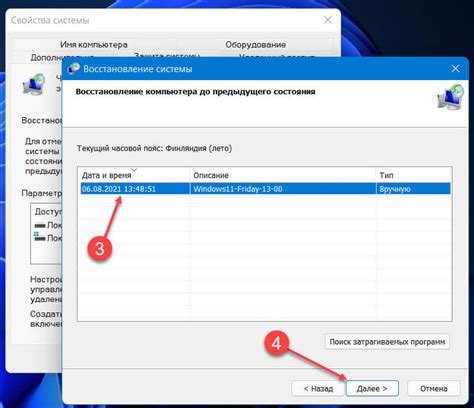
Для того чтобы узнать серийный номер iPhone 11, необходимо открыть настройки устройства. Для этого сначала найдите на экране иконку "Настройки" и нажмите на нее. После этого откроется список различных настроек.
В этом списке выберите пункт "Основные". Это один из главных разделов настроек вашего iPhone 11 и содержит основную информацию о вашем устройстве.
Нажмите на пункт "Основные", чтобы открыть список подразделов этой категории.
В списке подразделов выберите пункт "О сервисе" или "Об устройстве". В разных версиях операционной системы iOS название этого подраздела может незначительно отличаться, но суть остается неизменной - здесь содержится информация о вашем устройстве.
После выбора подраздела "О сервисе" или "Об устройстве" на экране откроется список различных параметров и характеристик вашего iPhone 11. В этом списке можно будет найти и серийный номер вашего устройства.
Обратите внимание, что на экране может быть отображена не вся информация сразу. При необходимости прокрутите экран вниз, чтобы увидеть все параметры и характеристики.
Найдите в списке параметр с названием "Серийный номер" или "Serial Number". Как только вы его найдете, рядом с ним будет указан серийный номер вашего iPhone 11. Этот номер уникален для каждого устройства и может использоваться для его идентификации и регистрации.
Обязательно запишите или запомните серийный номер вашего iPhone 11. Он может понадобиться при обращении в сервисный центр или при регистрации устройства.
Прокрутите вниз и нажмите на "Об устройстве"
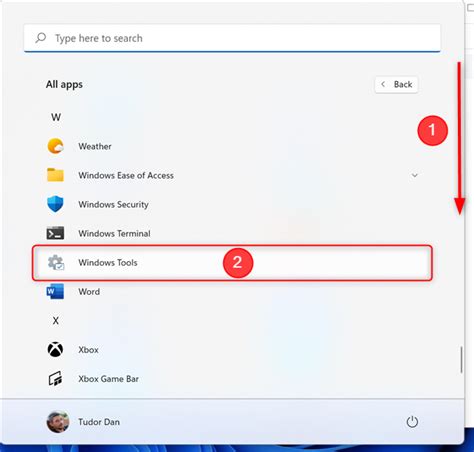
Чтобы узнать серийный номер iPhone 11, вам необходимо прокрутить экран вниз и нажать на раздел "Об устройстве".
Следуйте этим инструкциям:
| Шаг 1: | Настройки |
| Шаг 2: | Общие |
| Шаг 3: | О смартфоне |
| Шаг 4: | Серийный номер |
В этом разделе вы найдете информацию о своем iPhone 11, включая серийный номер. Просто нажмите на поле "Серийный номер", и он будет скопирован в буфер обмена в вашем устройстве. Теперь вы можете использовать его для проверки гарантийного срока или в других целях.
Найдите поле "Серийный номер" в списке информации об устройстве
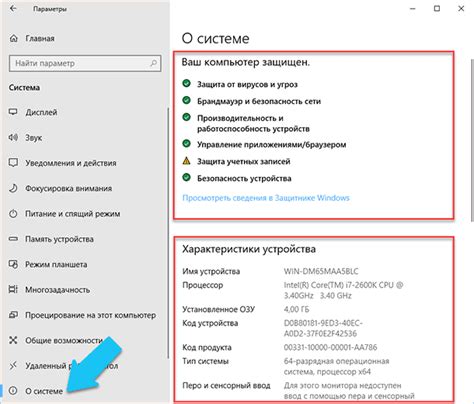
Чтобы узнать серийный номер iPhone 11, вам понадобится открыть настройки вашего устройства. В главном меню найдите иконку "Настройки" и нажмите на нее.
После этого, прокрутите страницу вниз и найдите раздел "Общие". Войдите в этот раздел, нажав на него один раз. В некоторых версиях iOS этот раздел называется "Основные".
В открывшемся разделе "Общие" прокрутите страницу вниз и найдите пункт под названием "Описание". Нажмите на этот пункт, чтобы окрыть детальную информацию о вашем устройстве.
В открывшемся окне вы увидите список информации об устройстве. Прокрутите страницу вниз до тех пор, пока не найдете поле с названием "Серийный номер". Рядом с ним будет указан серийный номер вашего iPhone 11.
Чтобы скопировать серийный номер, нажмите на него и выберите опцию "Копировать". Теперь вы можете передать этот номер другу или использовать его по своему усмотрению.
Скопируйте серийный номер или запишите его для дальнейшего использования
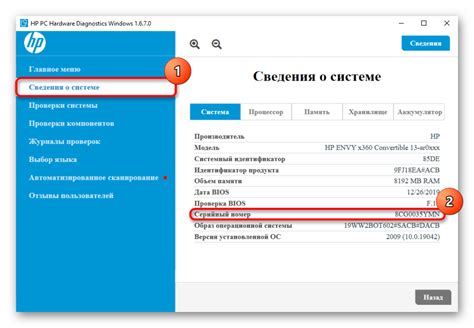
После того, как вы найдете серийный номер своего iPhone 11, очень важно сохранить его для дальнейшего использования. В случае, если вам понадобится обратиться в сервисный центр или подавать жалобу на утерю или кражу iPhone, вам потребуется знать серийный номер устройства.
Есть несколько способов записи серийного номера:
| Способ | Описание |
|---|---|
| Скопировать в буфер обмена | Выделите серийный номер, затем нажмите правую кнопку мыши и выберите "Копировать". Серийный номер будет сохранен в буфер обмена и вы сможете вставить его в любое удобное для вас место. |
| Записать на бумагу | Просто запишите серийный номер на бумаге. Это самый простой и надежный способ сохранить информацию. Удостоверьтесь, что вы записали серийный номер без ошибок. |
| Сделать скриншот | Если вы не хотите или не можете записать серийный номер, сделайте скриншот экрана с отображением серийного номера. Позже вы сможете изучить скриншот и прочитать серийный номер. |
Независимо от выбранного способа сохранения, убедитесь, что вы можете легко получить доступ к серийному номеру в случае необходимости.